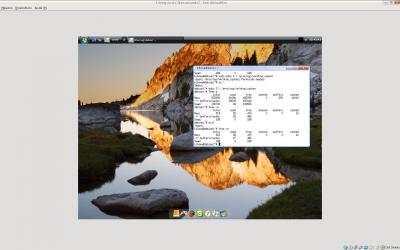Debian Lenny com interface gráfica e consumindo 30 MB de RAM
Publicado por George Kihoma em 27/04/2009
[ Hits: 25.793 ]
Debian Lenny com interface gráfica e consumindo 30 MB de RAM
Recentemente tomei contato com o Tinycore Linux, uma distro pequena cuja imagem .iso cabe em 10MB. A distro tem softwares atualizados e um visual invocado com JWM e o dock wbar. Após o boot, consome 30MB de RAM. E eu penando para limpar o consumo de memória no notebook da minha irmã, que tem 256 MB de RAM e roda o Debian Lenny.
Usando o KDE 3.5, basta abrir um navegador e o kopete que a coisa parece que começa a andar para trás. Ora, como uma das vantagens do Linux é imensa possibilidade de configuração (flexibilidade), pensei comigo. Tenho duas opções: colocar esse Tinycore no notebook da minha irmã ou... personalizar o Debian para consumir menos do que está consumido agora. Escolhi a segunda opção. E abaixo segue o passo-a-passo, vulgo HOWTO.
1 - Instalação enxuta (básica) do Debian Lenny. Instale apenas o modo texto.
2 - Instale os seguintes pacotes (aptitude install): xbase-clients, xfonts-base, xserver-common, xfstt, icewm (ambiente gráfico/gerenciador de janelas), pcmanfm (gerenciador de arquivos leve), epiphany (navegador web mais leve que o firefox/iceweasel). Para redes wireless use o wlassistant.
3 - Não instale o Xorg. Vamos utilizar o Xvesa, driver vesa do Kdrive, que é um servidor X otimizado para um pequeno consumo de memória. Em KDrive servers você pode fazer o download do pacote .deb. O pacote xvesa deve ser instalado por último.
Depois de tudo instalado é hora de configurar.
No diretório home do(s) usuário(s) crie o arquivo .xserverrc com o conteúdo abaixo:
Após criar o arquivo, dê um chmod +x .xserverrc para torná-lo executável. Caso queira pode modificar a resolução da tela manipulando os valores de screen. Antes de configurar você pode executar o comando "Xvesa -listmodes" para listar os modos suportados e escolher o mais apropriado para você.
Ainda no diretório home do(s) usuário(s) crie o arquivo .xinitrc contendo chamadas para os aplicativos que serão iniciados após o X. Por exemplo:
icewmbg & #para ao papel de parede
wbar & # dock leve
icewm
Observe que todos os aplicativos que vem antes do gerenciador de janelas devem ser iniciados com o & ao final do comando. Apenas o gerenciador de janelas não deve ter o & ao final do comando.
Alternativamente você pode usar o jwm juntamente com o wbar. O resultado será similar.
Para facilitar a sua vida instale o mingetty (aptitude install mingetty) e configure o /etc/inittab para usar o mingetty no tty 1 (terminal virtual 1) com o parâmetro de autologin. Aproveite e comente as linhas de 3 a 6, deixando apenas mais um terminal virtual caso seja necessário.
A seção de configuração dos terminais virtuais do inittab vai ficar assim:
2:2345:off:/sbin/mingetty tty2
#3:2345:off:/sbin/mingetty tty3
#4:2345:off:/sbin/mingetty tty4
#5:2345:off:/sbin/mingetty tty5
#6:2345:off:/sbin/mingetty tty6
Edite também seu .bashrc e adicione a linha startx nele.
Depois de tudo configurado, reinicie o sistema e aproveite para baixar algum tema do IceWM que lhe seja agradável.
Também é possível continuar com o KDE, mas não consegui reproduzir os resultados do Morimoto com a última versão do kurumin-light, em que o KDE abria consumindo apenas 32 MB de RAM e usando o Xorg.
Como brincadeira usei um tema no IceWM para "homenagear" aquele sistema que precisa de 2GB de RAM para usar uma interface gráfica bonitinha. Vejam a última saída do comando "free -m".
No mais, divirta-se!
Usando comandos *nix portados para Windows
QEMU ou VirtualBox - Testando Pendrives Bootáveis
Compilando driver de adaptadores Ralink
Usando o APT com uma imagem .iso
Medidor de energia e bateria no Linux
Estudando para LPI com PenguinBrain
Primeiros passos Fedora 22 e 23
Cinco razões que fazem o Ubuntu 9.10 melhor que o Windows 7
Muito boa a dica! Botei em produção num notebook antigo que tinha Debian aqui em casa e ficou um avião :)
Muito jóia! Já faz tempo que brigo com o Xvesa em minha distro e não sabia que era tão simples fazê-lo funcionar!
Só duas dúvidas: como configurar um GDM, XDM ou SLIM para usar o Xvesa?
E, quando uso o "autologin", ele não incia o Xvesa, retorna erro 2 dizendo que o servidor X não pode ser iniciado. O que pode ser?
T+
cara 30 MB Ram???
Acabo de ressucitar um celeron 900 128 RAM - Adivinha qual interface vo coloca nele???
ahaushuas otima dica... com certeza vou usar....
abraços
^^fknapaz^^
George, parabéns kra, pela dica, pô ficou mto legal!! Já guardei aki a tua dica e assim que der eu vou testar ela!! Ms kra.... essa parte ai de configurar esses arquivinhos ai... difícil hein.... pelo menos pra mim, q n sei essas coisas... ms parece ser mais tranquilo e bonito q o tal do fluxbox... bom era isso!!
FALOW!! PARABÉNS!! ADORO O DEBIAN LENNY!!
ps.: fala p tua irmã botá o wallpaper do debian lenny ai pq graças a ele o micro ta rodando de forma aceitável, hehehe!!! Abraço!!!
E como habilitar o Composite (p/ usar o xcompmgr)?
Valeu!
Muito boa dica...
excelente mesmo!
agora vou fazer uns testes por aqui, e ressucitar algumas máqionas.
valeu!
10 o seu howto.
mas para facilitar vc pode postar a sourcer.list que vc usou ?.
Ou é segredo de estado...
Boa cara....
Boa, vou fazer um teste aqui no trampo pois é isto mesmo que estamos precisando!
VALEU CARA!
Sou meio leigo com linux. Tentei instalar este passo-a-passo mas não entendi uma coisa:
Quando vou instalar o xbase-clients, com o aptitude ou apt-get, ele pede a instalação de
um monte de pacotes do xorg. No passo 2 você disse para não instalar o xorg. Fiquei confuso.
Como eu disse, amigão, sou meio leigo no pinguim. Acabei ficando na dúvida pois se eu instalar
o pacote que você sugeriu,xbase-clients, ele vai instalar xorg core, nvidia xorg, xvesa xorg, etc.
O que faço?
Caras, vou refazer o passo-a-passo e ver se está coerente. Pode ser que na pressa de postar eu tenha trocado alguma informação. Quanto ao sources-list eu usei os repositórios normais do Debian lenny, com exceção do xvesa que foi baixado do link indicado. No momento estou sem internet em casa e assim que tiver refeito o howto eu posto aqui os resultdos.
Muito bom esse passo a passo, caso alguem saiba os nomes dos pacotes (o nome de verdade) e puder ajudar colocando aqui, é que estou tentando fazer uma Suse Custom com o Suse Studio, mais o nome dos pacotes no Suse são diferentes do do debian... =/
Olá!! Só pra constar que essa sua dica é a que eu mais gosto =D!! Já fiz aqui em um pc, mas dai eu tive problemas tb durante a instalação e acabei instalando o xorg pra funfar!
Olá!
Fica muito com com debian mesmo, perfeito para netbooks. Mas com uma base Ubuntu (pelo cd minimal do 10.04) o Xvesa não abre de jeito nenhum! Existe um Xvesa mais recente? Ou você já tentou fazer isso com ubuntu?
Valeu!
Pergunto eu, esse turorial se aplica ao debian squeeze tmb?
Abraços, Lucas.
funcionou 100%, caso alguém queira tirar essa duvida, segui esse tutorial usando o debian squeeze, show de bola, testei tanto com modo grafico icewm e o fluxbox, todos 2 funcionaram 100% com o debian squeeze.
tava demorando, fiz tudo igual em outra maquina e nao ta entrando no modo grafico, ta dando erro no .xinitrc e fala que nao foi possivel encontar /usr/bin/Xvesa; que *(&#%*&( hein,....
Caras, vira e mexe também tomo uma surra desse Xvesa. O pacote debian (http://www.pps.jussieu.fr/~jch/software/kdrive/) às vezes me dá essa dor de cabeça. Lucasdona,, a localização do Xvesa está correta (/usr/bin/X11/Xvesa)? As permissões do Xvesa estão corretas (chmod 4777 Xvesa)? A chamada para o Xvesa tem que ser feita no .xserverrc e não no .xinitrc. No arquivo .xserverrc acrscente um "&" (sem as aspas) no final da linha. Vou dar uma fuçada no tinycore e do Slitaz p ver como eles configuraram o Xvesa e como os scripts "chamam" ele. Vou procurar também a configuração correta do Slim para usar o Xvesa. Assim que tiver mais notícias eu mando aqui ou refaço o howto.
Muito boa essa dica! Tentei fazer aqui em uma maquina virtual antes de instalar em uma maquina com apenas 256MB de RAM, mas nao tive o mesmo resultado ...
quando tentei iniciar a interface gráfica com startx na linha de comando, recebi a mensagem
/usr/bin/X11/X: arquivo ou diretório não encontrado.
Posso ter feito algo errado na instalação do debian, mas creio que fiz tudo certo. Usei a iso "net install" do debian (aquela que tem só 150MB).
Como não consegui devido ao erro, pesquisei na net e Instalei outro pacote usando
apt-get install x-window-system-core
que encontrei nesse link: http://www.vivaolinux.com.br/dica/Como-Instalar-o-Xwindow-+-KDE-no-DebianColinux
mas acho que instalei muita coisa desnecessário junto.
Depois disso quando iniciei a interface grafica com startx ele consome 60 a 70MB e nao 30 a 40MB.
Alguma sugestão?
Caros, estou refazendo o trabalho com o Debian Squeeze.
Atualizem o conteúdo do arquivo .xserverrc para:
exec /usr/bin/X11/Xvesa -mouse /dev/input/mice,5 -screen 1024x768x24 -shadow -nolisten TCP -I &>/dev/null
Notem a diferença para o post do artigo, onde a definição da tela estava errada (1024x760x32).
Eu "instalei" o Xvesa da seguinte forma. Baixei o tar.gz e, como root, descompactei para /usr/bin/X11R6/bin/Xvesa. Ainda como root criei um link simbólico para o Xvesa dentro de /usr/bin.
Depois executei o comando chmod u+s Xvesa.
ATENÇÃO: o dono do arquivo Xvesa deve ser o root, caso contrário você terá problemas para executá-lo.
Assim que construir a iso com o live-helper eu mando um link para download.
Nem percebi o erro 1024x760x32 no artigo. Isso explica porque quando tentava utilizar 640x480x32 não funcionava (máquinas virtuais normalmente não funcionam em tela cheia).
Também instalei o Xvesa de outra forma: baixei o arquivo .deb ao invés do tar.gz e executei ele com dpkg -i nome_do_arquivo.deb
Não entendi o que significa "link simbólico" (desculpe, sou iniciante em linux).
Patrocínio
Destaques
Artigos
Bluefin - A nova geração de ambientes de trabalho Linux
Como atualizar sua versão estável do Debian
Cirurgia para acelerar o openSUSE em HD externo via USB
Dicas
Pós-instalação do elementary OS 8.1
Quer auto-organizar janelas (tiling) no seu Linux? Veja como no Plasma 6 e no Gnome
Copiando caminho atual do terminal direto para o clipboard do teclado
Tópicos
archlinux resolução abaixou após atualização (18)
Conky não mostra temperaturas da CPU no notebook (7)
Estou com um problema no meu desktop do ubuntu (2)
Não estou conseguindo fazer funcionar meu Postfix na versão 2.4 no Deb... (0)
Top 10 do mês
-

Xerxes
1° lugar - 150.249 pts -

Fábio Berbert de Paula
2° lugar - 65.587 pts -

Buckminster
3° lugar - 23.045 pts -

Alberto Federman Neto.
4° lugar - 20.891 pts -

Mauricio Ferrari
5° lugar - 20.009 pts -

Daniel Lara Souza
6° lugar - 18.681 pts -

edps
7° lugar - 18.340 pts -

Andre (pinduvoz)
8° lugar - 16.406 pts -

Alessandro de Oliveira Faria (A.K.A. CABELO)
9° lugar - 15.935 pts -

Diego Mendes Rodrigues
10° lugar - 15.230 pts